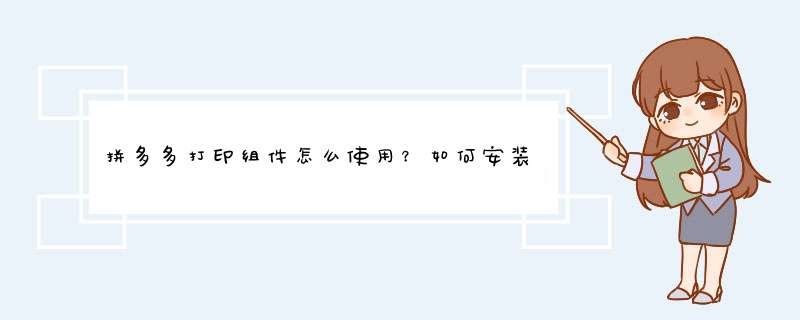
拼多多作为现在比较热门的一个购物平台,目前的受众人群还是非常广泛的,因此不少商家也入驻了拼多多。目前在官方平台,拼多多也给商家们提供了非常多便捷的商家工具,打印组件就是其中一种,但是有一些新手商家不知道拼多多打印组件怎么使用,下面就给各位出一个详细的拼多多打印组件使用教程。
拼多多打印组件怎么使用?
首先,商家需要登录拼多多的商家后台,然后在左侧的导航栏中找到“打单工具”入口,注意在正式使用这个工具之前,需要先进行相关设置,一般需要先下载安装一个拼多多打印组件,不知道在哪里下载的,可以跟着相关的 *** 作指引进行 *** 作。
安装好了打印组件以后,就需要先进行发货地址的设置,这个设置的入口在“打单工具-发货地址设置”,这里需要注意的填写的地址一定要跟物流工具填写的地址一致,也就是跟电子面单中显示的发货地址一致,设置完成以后点击确认即可。
设置好了地址以后就需要对快递模板进行设置,首先需要“新增快递公司”,对发货合作的快递和网点进行开通,然后再对快递面单的规格进行配置,这些模板都是自定义设置的,大家可以根据自己的实际需求进行信息的编辑和保存。到这一步,所有的打印组件前期的工作就算全部完成了。
如何安装拼多多打印组件证书?
1. 首先,用户打开自己下载的拼多多打印组件证书“ca.crt”。
2. 然后,在拼多多打印组件证书的窗口中,点击“安装证书”的按钮。
3. 接下来,在拼多多打印组件证书的导入向导页面中,勾选“当前用户”再点击“下一步”的按钮。
4. 随后,用户需要选择拼多多打印组件证书的存储位置。勾选“将所有的证书都放入下列存储”,点击“浏览”的按钮,并在d出来的路径窗口中选择“受信任的根证书颁发机构”的文件夹,并点击“确定”按钮,从而进入下一步的 *** 作。
5. 此时,拼多多便会d出正在完成证书导入向导的提示,用户点击“完成”按钮。
6. 最后,会出现安全警告,用户直接点击“是”的按钮,便完成拼多多打印组件证书的安装。
拼多多打印组件每次打印的时候都提示安装,出现这样无反应的问题,常常是因为安装打印组件证书的时候所存储的位置不正确,重新安装就可以恢复正常打印了。
欢迎分享,转载请注明来源:内存溢出

 微信扫一扫
微信扫一扫
 支付宝扫一扫
支付宝扫一扫
评论列表(0条)